Como corrigir vídeos do Youtube que não estão sendo reproduzidos?
Publicados: 2018-03-28Corrija este problema rapidamente
Use uma ferramenta segura e gratuita desenvolvida pela equipe de especialistas da Auslogics.
- Fácil de usar. Basta baixar e executar, sem necessidade de instalação.
- Seguro. Nosso software é apresentado na CNET e somos um Silver Microsoft Partner.
- Livre. Queremos dizer isso, uma ferramenta totalmente gratuita.
Veja mais informações sobre Auslogics. Revise o EULA e a Política de Privacidade.
Finalmente, após um longo dia de trabalho duro, você pode aproveitar seu tempo livre e assistir seus vídeos favoritos no YouTube. Você abre seu navegador, vai ao site e vê aquele botão vermelho de play familiar. No entanto, quando você começa a reproduzir um vídeo, você vê apenas uma tela branca ou preta. Você tenta reproduzir outro vídeo sem sucesso. Ou você vê aquela tela ou aquela roda giratória aparentemente interminável na janela de vídeo. O que você deve fazer quando os vídeos do Youtube não estão sendo reproduzidos?
Muitos usuários perguntaram: "Por que o YouTube não está sendo reproduzido no meu laptop?" Então, você ficará feliz em saber que existem muitas soluções disponíveis para você. Neste artigo, mostraremos como corrigir o YouTube no seu navegador para que você possa voltar a curtir seus vídeos favoritos rapidamente.
https://www.auslogics.com/en/software/driver-updater/?m=youtube_videos
Solução 1: Fazendo alterações no seu navegador
Você pode ter deixado seu computador ocioso e a página do YouTube simplesmente entrou no modo de suspensão. Se este for o caso, tudo o que você precisa fazer é atualizá-lo. Depois de fazer isso, você poderá reproduzir os vídeos do YouTube.
Por outro lado, se você tiver um navegador desatualizado, isso pode impedir que você reproduza vídeos corretamente no YouTube. Por isso, é importante mantê-lo atualizado. Com isso dito, a primeira coisa que você precisa fazer é verificar a versão do seu navegador. Depois disso, vá online e procure a versão mais recente. Compare as duas versões e, se perceber que a sua está desatualizada, siga as instruções para atualizá-la. Se você não sabe como verificar a versão do seu navegador, siga as instruções abaixo.
Para o Chrome:
- Clique no botão Mais opções no seu navegador. Deve se parecer com três pontos alinhados verticalmente.
- Na lista suspensa, clique em Configurações.
- Vá para o menu Configurações e clique em Sobre o Chrome. Você deve ver a versão do seu navegador aqui.
Para Mozila Firefox:
- Vá para Mais opções clicando nos três traços alinhados verticalmente.
- No menu da barra esquerda, clique em Geral.
- Role para baixo até chegar às Atualizações do Firefox. Você deve conseguir ver a versão do seu navegador aqui. Se estiver atualizado, você poderá ver uma nota dizendo “O Firefox está atualizado”.
Solução 2: excluindo cache e cookies
Com o tempo, seus cookies e cache salvos podem se acumular e afetar seu player do YouTube. Nesse caso, seria aconselhável excluí-los para acelerar o desempenho do navegador.
Lembre-se de que as etapas variam de acordo com o tipo de navegador que você está usando. Listamos abaixo como corrigir o YouTube limpando o cache e os cookies nos navegadores Chrome e Firefox.
Para o Chrome:
- Clique no botão Mais opções que se parecem com pontos alinhados verticalmente.
- Na lista suspensa, clique em Mais ferramentas e, em seguida, clique em Limpar dados de navegação.
- Se desmarcada, clique nas caixas de seleção ao lado de “Cookies e outros dados de sites e plugins” e “Imagens e arquivos em cache”.
- Escolha “o início dos tempos” entre as opções de período obliterado.
- Clique no botão Limpar dados de navegação.
- Reinicie o computador e tente reproduzir vídeos do YouTube novamente.
Para Mozila Firefox:
- Clique no botão Mais opções, que se parece com três traços alinhados verticalmente.
- Na lista suspensa, clique em Biblioteca.
- Vá para Histórico e clique em Limpar histórico recente.
- Certifique-se de que as caixas ao lado de Cookies e Cache estejam marcadas.
- Clique no botão Limpar agora.
- Reinicie o computador e veja se isso resolve o problema.
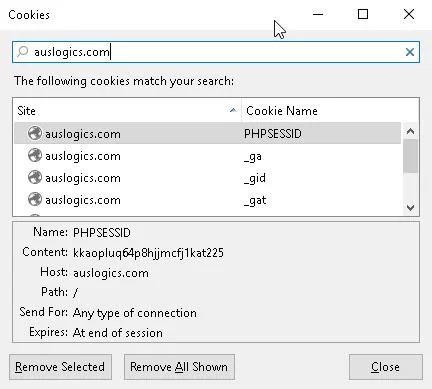

Solução 3: desinstalando e reinstalando o Adobe Flash Player
Em alguns casos, o problema não tem nada a ver com o navegador, mas com o seu Adobe Flash Player desatualizado ou com defeito. Como tal, a melhor solução seria desinstalar e reinstalar o programa. Outra coisa importante a lembrar é que, quando você não tem esse software instalado, não poderá reproduzir nenhum vídeo do YouTube. Portanto, certifique-se de tê-lo em seu computador.
Solução 4: Redefinindo sua conexão com a Internet
Às vezes, os vídeos do Youtube não estão sendo reproduzidos devido a problemas com a conexão com a Internet. Uma solução ideal para isso seria redefinir as configurações de conexão. Definitivamente vale a pena tentar, mas você deve saber que não é garantido que sempre resolva o problema. Dito isso, vamos aos passos:
- Clique no ícone Pesquisar.
- Digite “painel de controle” (sem aspas).
- No Painel de Controle, clique em Rede e Internet.
- Clique em Opções da Internet. Isso deve abrir a janela Propriedades da Internet.
- Vá para a guia Avançado, clique no botão Restaurar configurações avançadas e no botão Redefinir.
- Salve as alterações clicando no botão Aplicar.
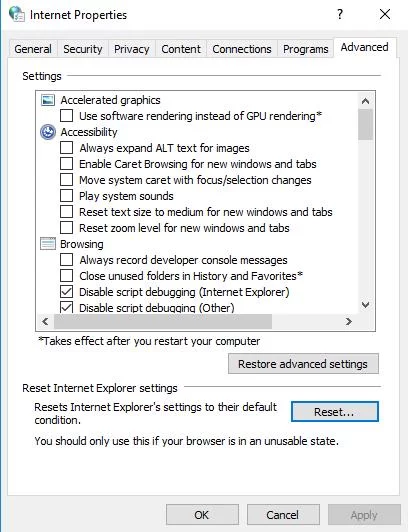
Solução 5: Acelerando seu sistema
As páginas do navegador também podem ser afetadas por um sistema Windows lento. Se negligenciado, esse problema pode impedir que você reproduza vídeos corretamente no YouTube. Como tal, recomendamos o uso de uma solução de um clique como o Auslogics BoostSpeed. Essa ferramenta examinará completamente seu sistema e limpará arquivos indesejados, incluindo cache do navegador da Web, arquivos temporários, logs de erros não utilizados e cache desnecessário da Microsoft, entre outros.

Resolva problemas do PC com o Auslogics BoostSpeed
Além de limpar e otimizar seu PC, BoostSpeed protege a privacidade, diagnostica problemas de hardware, oferece dicas para aumentar a velocidade e fornece mais de 20 ferramentas para cobrir a maioria das necessidades de manutenção e serviço do PC.
Com uma quantidade significativa de espaço em disco rígido recuperado em seu computador, você pode desfrutar de melhor velocidade e desempenho de sua unidade. Em pouco tempo, você poderá reproduzir vídeos do YouTube sem problemas.
Você também pode usar essa correção inteligente. É uma ferramenta absolutamente segura e gratuita projetada também pela Auslogics.
Você acha que existem maneiras melhores de resolver esse problema?
Deixe-nos saber nos comentários abaixo!
